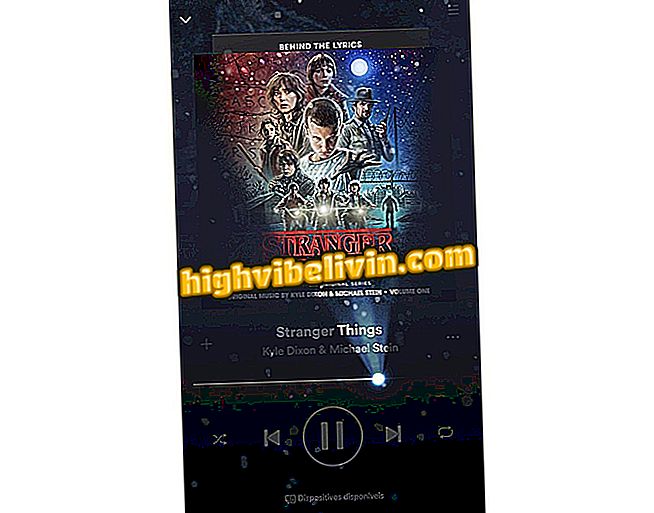'Ralat memuatkan mss32.dll'; bagaimana untuk memasang semula fail di pc
Mss32.dll adalah sebahagian daripada tetapan audio Windows dan menyokong beberapa pemacu bunyi dan permainan komputer. Ketiadaan fail ini pada sistem boleh menyebabkan ralat "mss32.dll hilang" dan menghalang pelaksanaan siri permainan, seperti GTA 3, Call of Duty 4 dan Rome: Total War. Lihat dalam tutorial ini bagaimana memasang semula DLL sumber yang dipercayai, dan petua penyelesaian masalah lain.
X3daudio1_7.dll hilang? Inilah cara menyelesaikan masalah ini
Apakah kesilapan mss32.dll?
Mesej '' Ralat memuatkan mss32.dll '' terjadi kerana fail yang hilang atau rusak di Windows. Masalahnya adalah biasa dalam permainan lama, kerana mereka mungkin mempunyai masalah keserasian dengan bunyi 3D dalam sistem semasa. Dalam kedua-dua kes, memasang semula pemacu audio atau versi DirectX yang betul boleh memulihkan DLL pada komputer anda.
Permainan yang paling terjejas
| GTA 3 |
| GTA Wakil Bandar |
| Call of Duty 2 |
| Call of Duty 4 |
| Rom: Jumlah Perang |
| Warcraft 3 |
| Heroes 3 |
| Umur Mitologi |
Mesej ralat yang mungkin muncul
- mss32.dll hilang
- ralat memuatkan mss32.dll
- mss32.dll telah berhenti berfungsi
- mss32.dll tidak dijumpai
- titik masuk prosedur mss32.dll
- mss32.dll tidak dapat diletakkan
- akses pelanggaran mss32.dll
- tidak dapat mencari mss32.dll
- tidak dapat mendaftar mss32.dll
Bagaimana untuk menyelesaikannya?
1. Kemas kini pemacu audio
Langkah 1. Buka menu Mula dan cari "Pengurus Peranti";

Buka Pengurus Peranti Windows
Langkah 2. Klik pada tab "Pemacu Suara";
bunyi, video dan permainan "Langkah 3. Seterusnya, klik kanan pada pemacu audio yang disenaraikan dan pilih "Properties";

Buka sifat pemandu
Langkah 4. Pergi ke tab "Pemandu" dan kemudian tekan "Update Driver";

Kemas kini pemandu bunyi untuk membetulkan masalah
Langkah 5. Pilih pilihan "Secara automatik cari perisian pemacu terkini". Tunggu carian dan kemas kini fail.

Windows akan secara automatik mencari pemandu
Sekiranya kemas kini tidak dijumpai, pergi ke laman web pengeluar dan cari model pemacu bunyi anda - biasanya nama akan muncul dalam senarai Pengurus Peranti. Kemudian kembali ke Langkah 4 dan pilih pilihan "Semak imbas perisian pemacu pada komputer". Pilih folder dengan fail yang dimuat turun dan tunggu kemas kini.
2. Pasang semula DirectX
Langkah 1. Akses halaman Microsoft dan muat turun DirectX (microsoft.com/en-US/download);

Muat turun Installer DirectX dari laman web Microsoft
Langkah 2. Buka pemasang, terima perjanjian itu dan klik "Seterusnya";

Terima perjanjian itu dan ikuti langkah pemasangan
Langkah 3. Tunggu pemasangan. Kemudian mulakan semula permainan pada komputer anda untuk mengesahkan bahawa ralat telah ditetapkan.
3. Semak integriti fail
Kaedah lain adalah untuk memeriksa integriti fail Windows.
Langkah 1. Buka menu Start dan cari "Prompt Command";
Langkah 2. Klik pada Command Prompt dengan butang tetikus kanan dan pilih pilihan "Run as Administrator";

Buka Prompt Perintah sebagai Pentadbir
Langkah 3. Dalam program ini, masukkan perintah "sfc / scannow" tanpa tanda petikan;

Masukkan arahan dan tunggu pemeriksaan sistem
Langkah 4. Tekan Enter dan tunggu pengesahan selesai.
Tidak berfungsi?
Jika, walaupun kemudian, komputer terus mengatakan bahawa DLL hilang, cuba pasang pemasangan semula permainan yang sedang dipengaruhi oleh masalah. Pilihan lain ialah mencari kemas kini - kerana sesetengah permainan mempunyai patch atau pemasangan DirectX sendiri - dan semak integriti fail pada Steam jika dipasang pada platform permainan.
Windows 10 Masalah dalam File Explorer: Apa yang perlu dilakukan? Komen pada Forum